Hướng dẫn đăng ký Goolge Business từ A – Z
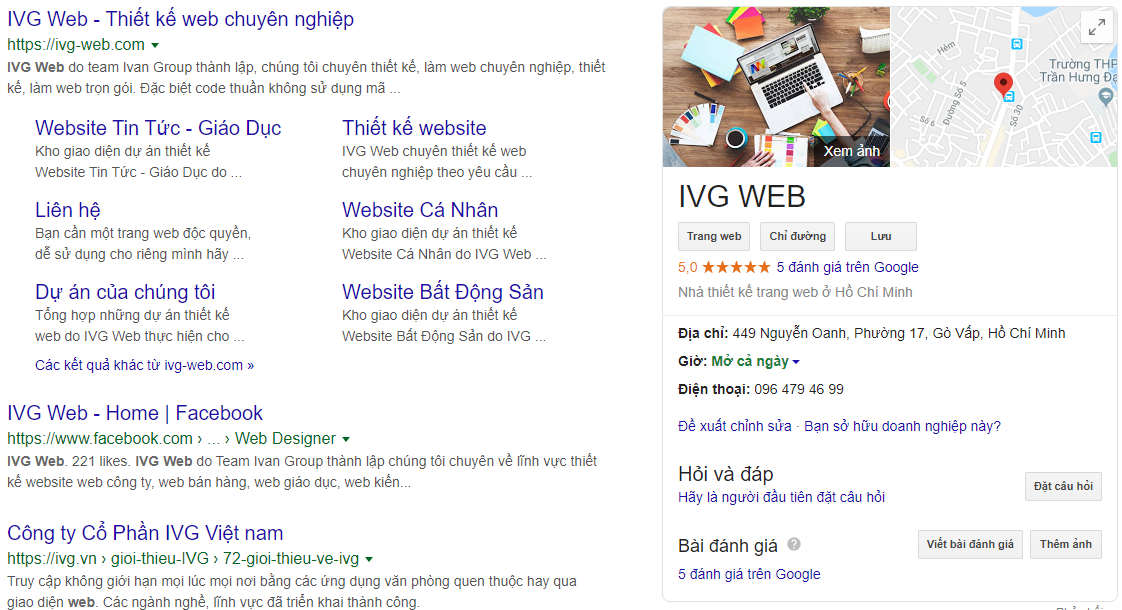
Bước 1:
Để tạo google business các bạn vào link https://business.google.com/locations và đăng nhập bằng địa chỉ Gmail của bạn.
Bước 2:
Chọn Tab mục Quản lý vị trí, sau đó bấm vào nút Thêm địa điểm sau đó chọn Thêm một vị trí đơn lẻ
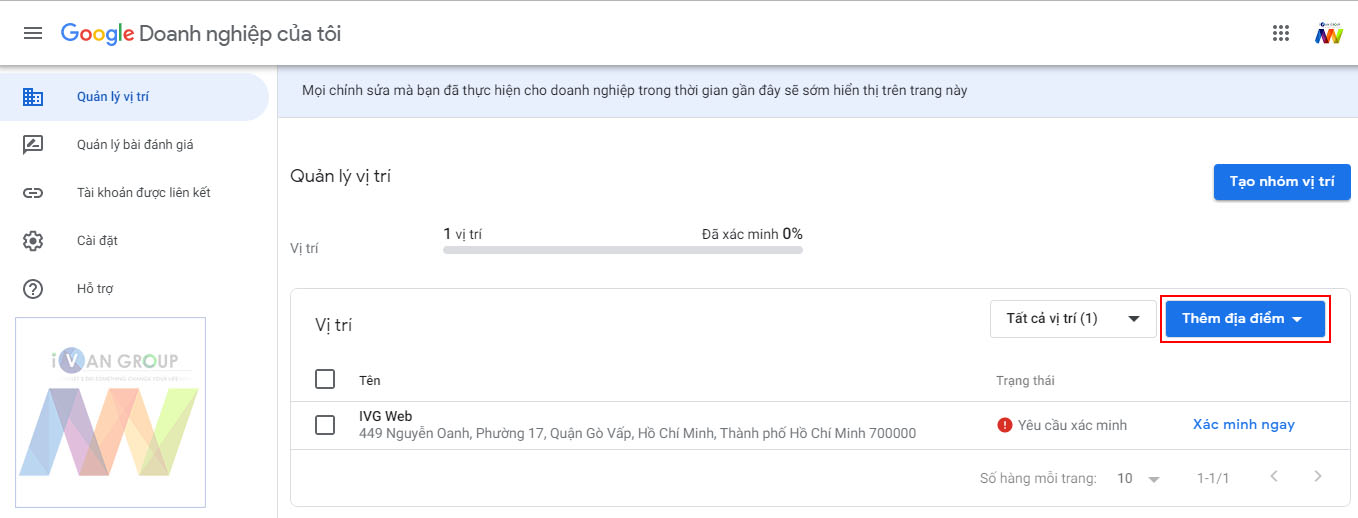
Sau đó bạn nhập thông tin Doanh nghiệp của mình theo trình tự sau:
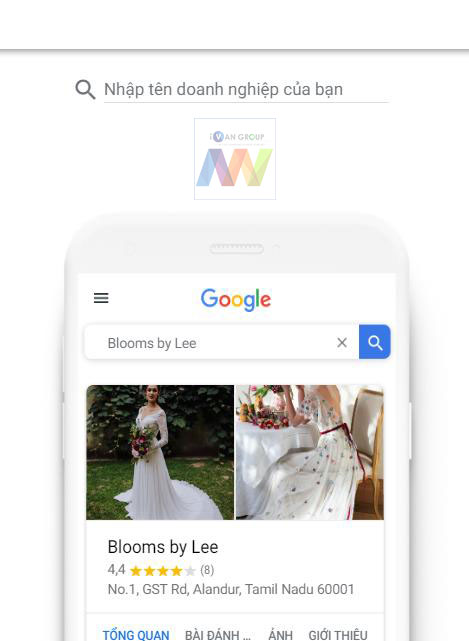
Nhập tên Doanh Nghiệp của bạn
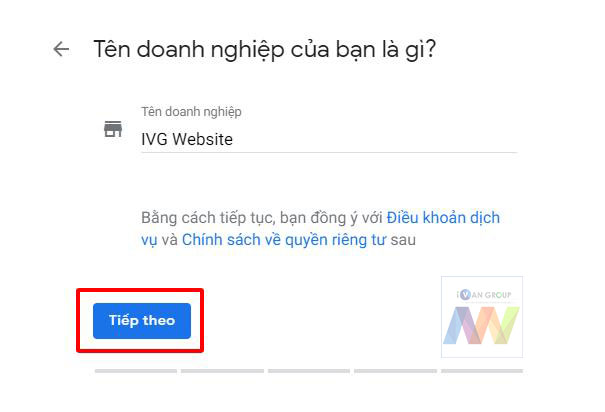
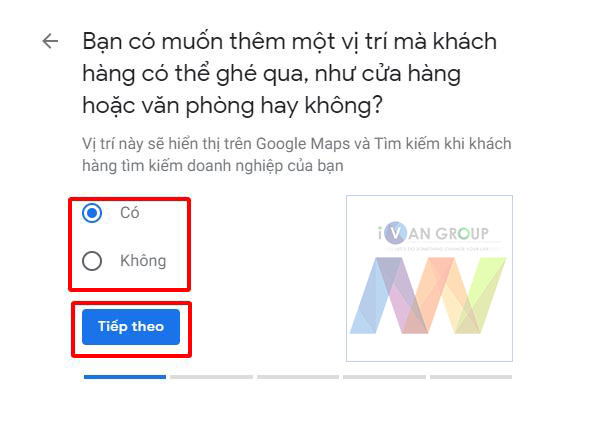

Nhập thông tin địa chỉ Doanh Nghiệp
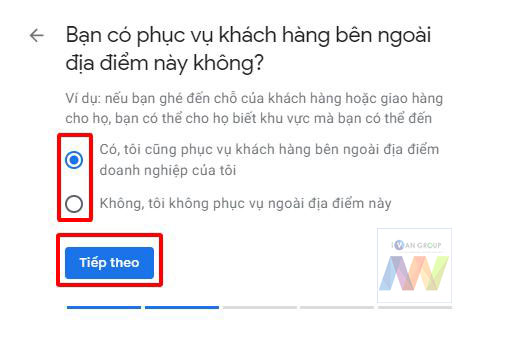
Tùy chọn thuộc tính phù hợp vói doanh nghiệp của bạn.
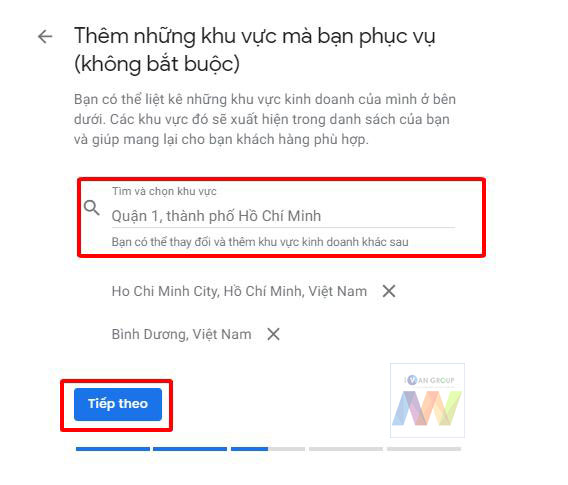
Nhập những khu vực mà Doanh nghiệp của bạn có thể phục vụ (VD: TP HCM, Bình Dương, …)
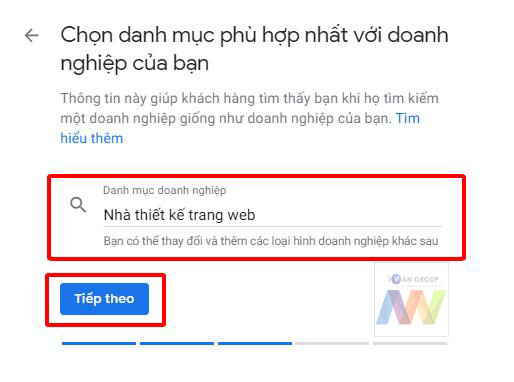
Chọn kiểu doanh nghiệp của bạn (VD: Nhà thiết kế trang Web, Nhà Hàng, …)
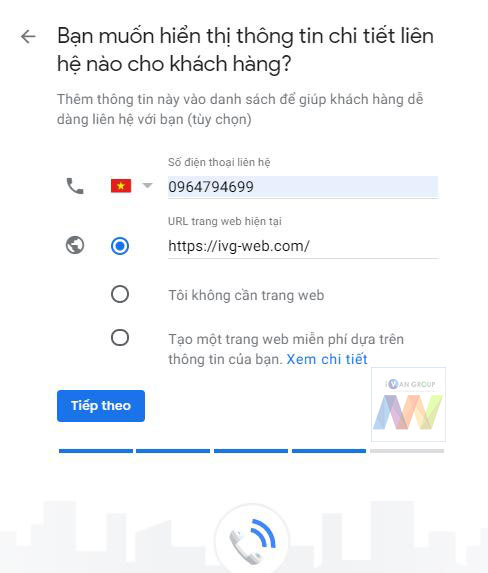
Nhập số điện thoại Hotline, Địa chỉ website của bạn (Nếu có)
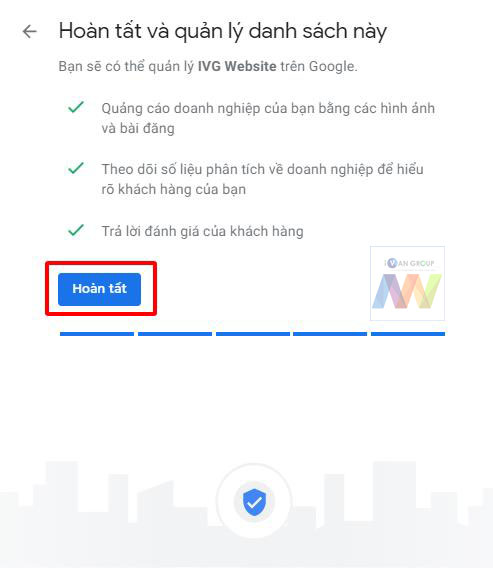
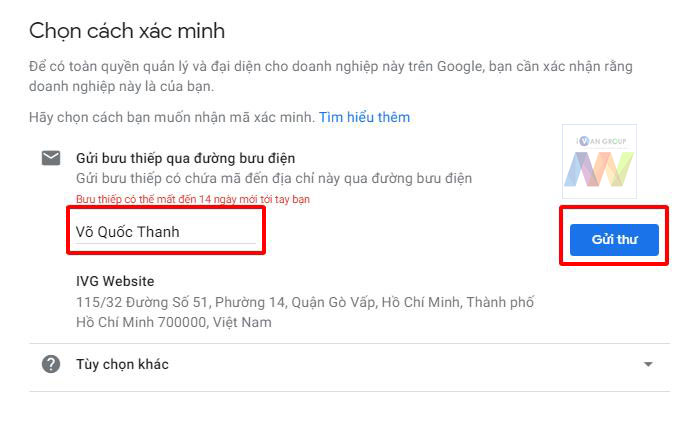

Bước 3:
Sau khi làm xong các bước google hướng dẫn các bạn đợi từ 2-3 tuần sẽ được google gởi mã Pin bằng đường bưu điện đến địa chỉ đã đăng ký của bạn.
Sau khi nhận được mã PIN bạn
Các bạn vào đường link trong thư đăng nhập bằng tài khoản gmail đã tạo lúc nãy sau đó nhập mã Pin vào và click xác nhận.
Bước 4:
Sau khi đã xác nhận mã PIN các bạn vào lại phần google doanh nghiệp – Vị trí. Các bạn sẽ thấy hiện lên chữ “đã xuất bản” tức là thao tác đã thành công.
Các bạn click vào mục “QUẢN LÝ VỊ TRÍ” để cập nhật thông tin avatar, hình ảnh, mô tả,… nữa là hoàn thành cách tạo google business
Chúc các bạn thành công















![Toni Kroos là ai? [ sự thật về tiểu sử đầy đủ Toni Kroos ]](https://evbn.org/wp-content/uploads/New-Project-6635-1671934592.jpg)


